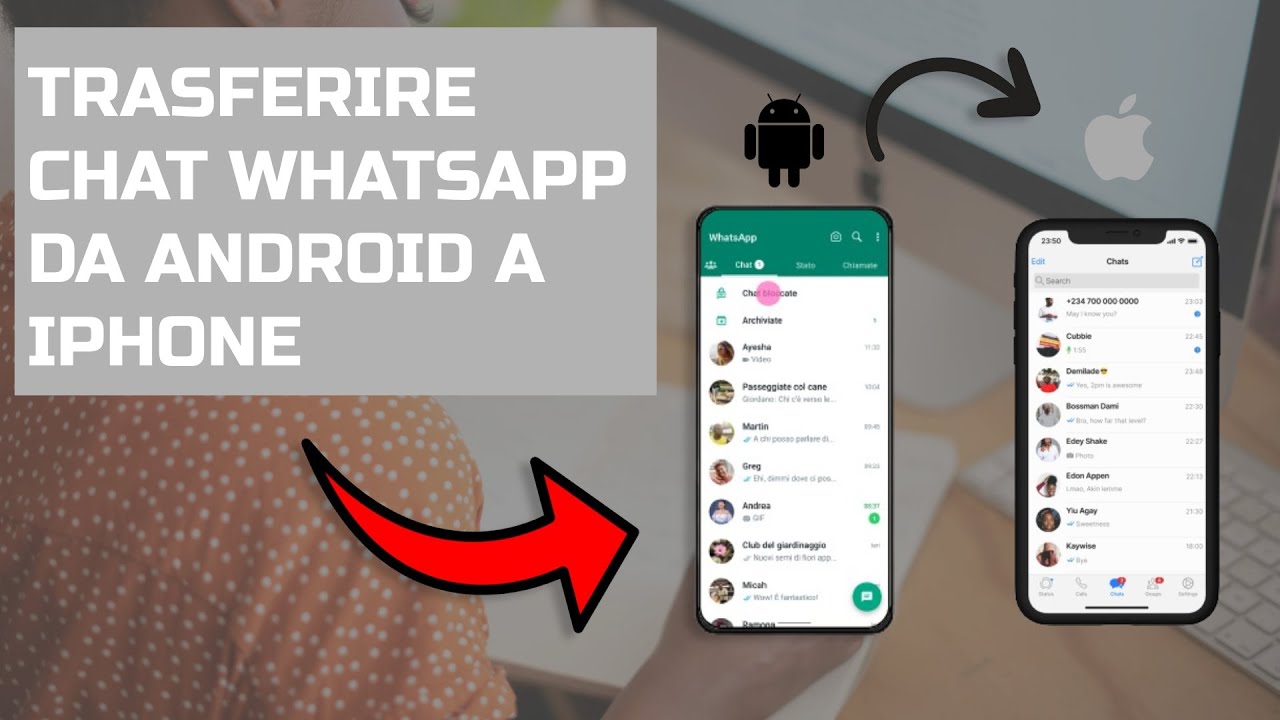Come passare WhatsApp da Android a iPhone più velocemente
iTransor for WhatsApp può trasferire WhatsApp da Android a iPhone in pochi clic. Supporta tutte le versioni di Android/iOS senza limiti sui dispositivi. Può trasferire WhatsApp tra due dispositivi con numeri di telefono diversi. E può trasferire WhatsApp da Android a iPhone senza ripristinare. Provalo ora!
Dopo il lancio di iOS 17 e iPhone 15, molti utenti di Android stanno passando da Android a iPhone e hanno bisogno di trasferire WhatsApp da Android a iPhone. Ora, l'app ufficiale supporta il trasferimento di WhatsApp da Android a iPhone, ma ci sono alcune limitazioni.
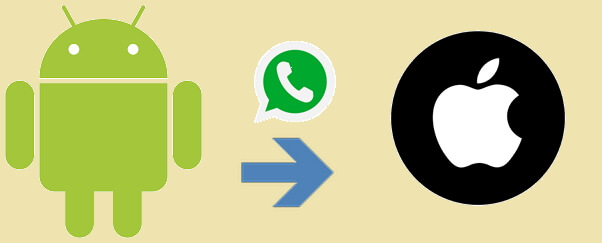
Quindi, come trasferire chat WhatsApp da Android a iPhone utilizzando il metodo ufficiale? E se non funziona come fare? Non preoccuparti, abbiamo analizzato e testato diverse soluzioni alternative su come trasferire WhatsApp da Android a iPhone, incluse alcune opzioni gratuite. Esploriamole insieme!
Parte1. 3 Modi Consigliati per Trasferire Chat WhatsApp da Android a iPhone
Trasferire le chat di WhatsApp da Android a iPhone non è così difficile come si potrebbe pensare. Di seguito elencherò 3 modi che potrebbero aiutarti a passare WhatsApp da Android a iPhone facilmente, e 2 di questi sono gratuiti. Nel seguito è presente un modulo di confronto e verranno introdotte tutte le modalità dettagliatamente.
|
/
|
|||
|---|---|---|---|
|
Tasso di successo
|
Alto
|
Basso
|
Alto
|
|
Dati recuperati
|
Tutti i dati
|
Tutti i dati
|
Solo chat
|
|
Tempo chiesto
|
Corto
|
Lungo
|
Lungo
|
|
Numero di telefono
|
Supporta lo stesso numero e diversi
|
Numero uguale su due dispositivi
|
Numero uguale su due dispositivi
|
|
Compatibilità
|
Tutti i modelli Android e iOS
|
Sistema operativo Android Lollipop SDK 21 e versioni successive, iOS 15.5 e versioni successive
|
Tutti i modelli Android e iOS
|
|
Raccomandazione
|
|
|
|
1.【Metodo facile】Come Trasferire Chat di WhatsApp da Android a iPhone
La prima opzione che consiglio è utilizzare il programma per il trasferimento di WhatsApp iMyFone iTransor for WhatsApp, poiché consente di trasferire le chat di WhatsApp da Android a iPhone utilizzando lo stesso numero di telefono o no. È possibile selezionare qualsiasi chat, foto, video o messaggio vocale da trasferire. È specializzato nel trasferimento di WhatsApp su un nuovo dispositivo, senza limiti di sistema operativo iOS/Android.
[Video tutorial] Come Transferire Chat WhatsApp de Android a iPhone con iTransor for WhatsApp
[Passo dopo passo] Passare WhatsApp da Android a iPhone senza ripristino con iTransor
Passo 1. Installa iTransor sul tuo computer e avvialo. Collega sia il dispositivo Android che l'iPhone al computer tramite cavi USB e seleziona Trasferimento.
Passo 2. Il programma rileverà entrambi i dispositivi e li visualizzerà nella schermata successiva. Poiché stiamo trasferendo dati WhatsApp da Android a iPhone, assicurati che il dispositivo Android sia mostrato come "Fonte" e l'iPhone come "Destinazione".
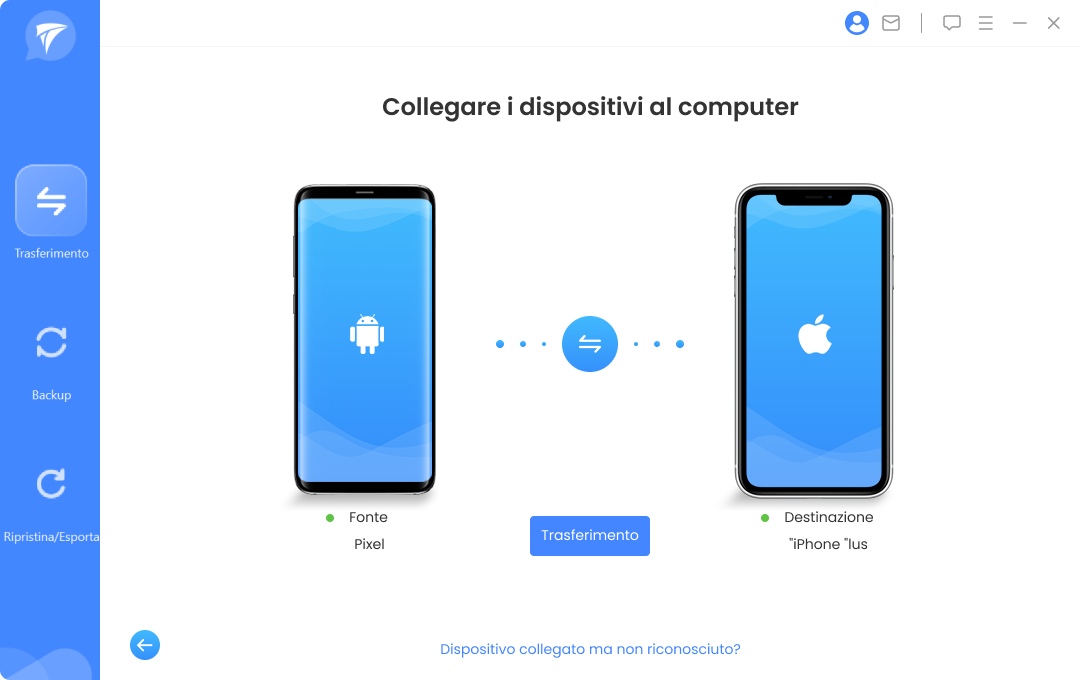
Passo 3. Clicca su "Trasferimento" per avviare il processo di trasferimento. Mantieni entrambi i dispositivi collegati al computer fino a quando il processo non è completato. L'iPhone si riavvierà e dovresti essere in grado di vedere i dati di WhatsApp sull'iPhone.
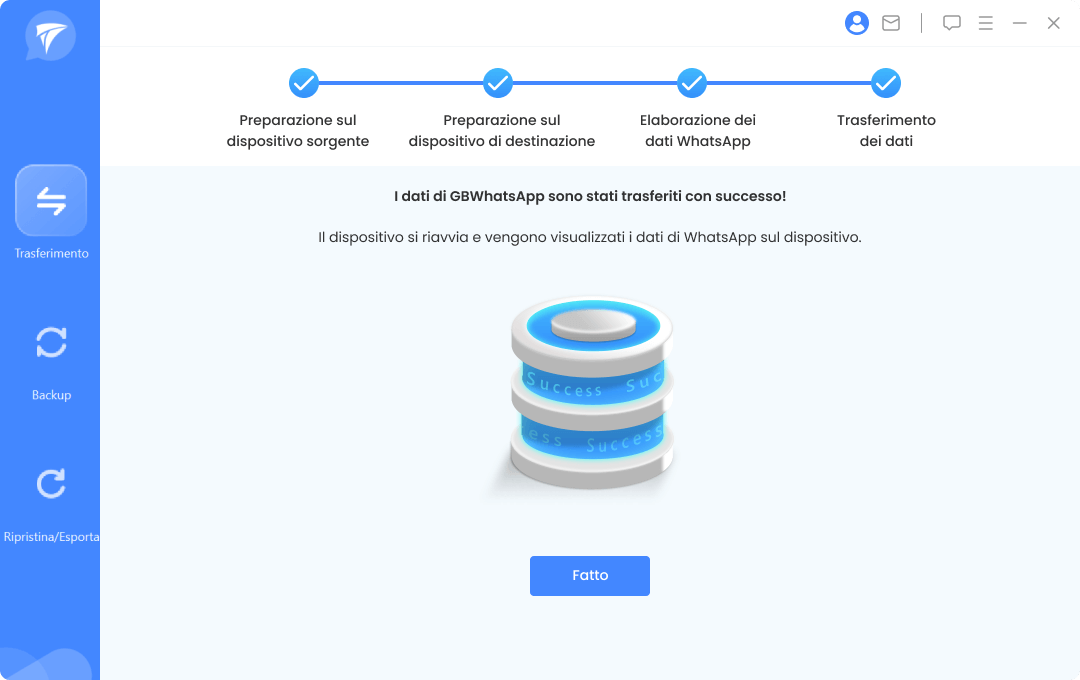
Tips:
- Se WhatsApp ha occupato troppo spazio di archiviazione sul tuo telefono, puoi eseguire il backup su iPhone GRATUITAMENTE ed esportare i dati di WhatsApp sul PC.
- Quando desideri controllare la cronologia delle chat, devi solo scegliere l'opzione di anteprima o leggere i dati di WhatsApp utilizzando la funzione di ripristino/esportazione dei backup di WhatsApp dal programma.
2. Come Passare WhatsApp da Android a iPhone Gratis con Passa a iOS
Passa a iOS è un'applicazione per trasferire messaggi di WhatsApp da Android a iOS, che consente di migrare automaticamente i dati dal tuo dispositivo Android. Questo significa che non solo trasferirà WhatsApp da Android, ma tutti i dati presenti sul dispositivo Android.
Nota:
- Devi aggiornare a Android OS Lollipop SDK 21 o versioni successive e l'iPhone deve essere aggiornato almeno a iOS 15.5.
- La versione di WhatsApp su Android deve essere la 2.22.7.74 o versioni successive e su iPhone deve essere la 2.22.10.70 o versioni successive.
- Entrambi i dispositivi devono utilizzare lo stesso numero di telefono.
- Se il tuo iPhone non è nuovo, devi prima ripristinare l'iPhone.
[Passo dopo passo] Spostare WhatsApp da Android a iPhone con Passa a iOS
Passo 1: Sul tuo dispositivo Android, scarica Passa a iOS e aprilo.
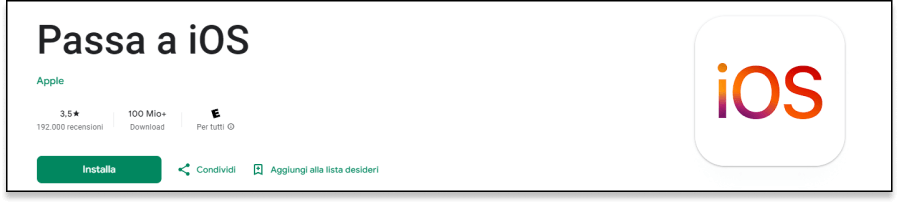
Passo 2: Sul tuo nuovo iPhone, crea una rete Wi-Fi privata e cerca il dispositivo Android più vicino su cui è in esecuzione l'app Passa a iOS.
Passo 3: Apparirà un codice di sicurezza, inseriscilo sull'iPhone. Fai clic su Trasferire dati > WhatsApp > Inizia e inizierà il trasferimento di WhatsApp da Android a iPhone, salvandoli nei posti appropriati.
Passo 4: Una volta confermato che il trasferimento è stato completato, installa WhatsApp sul tuo iPhone e verifica con lo stesso numero di telefono del tuo Android.
Passo 5: Fai clic su Inizia seguendo le informazioni sullo schermo e vedrai tutte le tue chat al termine dell'attivazione dell'iPhone.
Vantaggi
- Nessuna spesa.
Svantaggi
- Molte limitazioni di sistemi operativi e dispositivi per trasferire le chat di WhatsApp da Android a iPhone.
- Devi fare molti tentativi, spesso fallisce.
- Il trasferimento potrebbe richiedere più di 1 ora.
- Devi connetterti alla rete Wi-Fi generata dall'iPhone e non può essere interrotta durante il trasferimento.
3. Come Trasferire WhatsApp da Android a iPhone Tramite E-mail
In sostanza, puoi spostare le chat di WhatsApp sul tuo iPhone utilizzando la funzione di esportazione chat dell'applicazione WhatsApp. Tieni presente che puoi trasferire solo i messaggi di WhatsApp da Android a iPhone una per una, quindi richiederà molto tempo. Ecco come farlo:
- Sul tuo dispositivo Android, apri WhatsApp e seleziona le chat di WhatsApp che desideri inviare tramite e-mail.
- Vai su Impostazioni > Altro > Esporta chat > Email.
- Scegliere se si desidera allegare o meno i media.
- Invia le chat al tuo account e-mail e apri l'e-mail sul tuo iPhone.
Sarai in grado di visualizzare le chat sul tuo iPhone ma non potrai aprirle su WhatsApp (iOS Versione). Se si sceglie di inviare i file multimediali, verranno inviati e aggiunti come allegati.
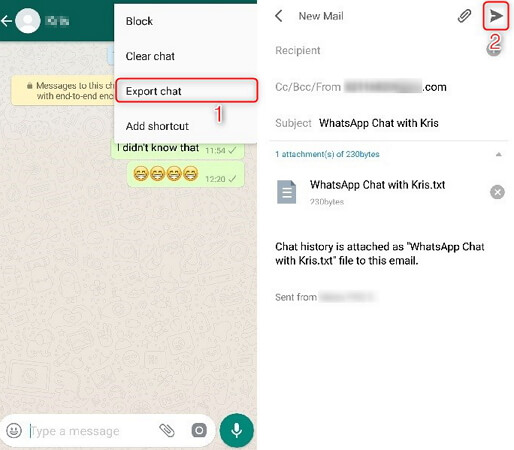
Vantaggi
- È un modo pratico per trasferire WhatsApp da Android a iPhone.
- Puoi salvare le tue chat/file multimediali di WhatsApp sul computer gratuitamente.
Svantaggi
- Non è possibile trasferire tutte le chat di WhatsApp contemporaneamente.
- Non è possibile trasferire i messaggi al tuo account di WhatsApp, poiché le chat verranno inviate come documento .txt.
- Questo metodo limita anche il numero di messaggi che puoi trasferire: puoi inviare via email fino agli ultimi 10.000 messaggi con allegati; senza file multimediali, puoi inviare via email fino a 40.000 messaggi.
Dopo aver analizzato queste 3 metodi su come trasferire le chat di WhatsApp da Android a iPhone, sono sicuro che ora hai chiaro quale sia la soluzione migliore per te.
Parte 2. Domande Frequenti su come trasferire WhatsApp da Android a iPhone
Se devi cambiare il tuo dispositivo Android con un iPhone, potresti chiedere come trasferire dati WhatsApp da Android a iPhone. La risposta è sì, ma ci sono ancora alcuni punti chiave a cui è meglio prestare attenzione.
1. È Possibile Trasferire Chat di WhatsApp da Android a iPhone con Google Drive?
Quando si passa da Android a iPhone, alcuni potrebbero chiedersi se sia possibile trasferire chat WhatsApp da Android a iPhone con Google Drive. Logicamente impossibile, poiché iPhone utilizza iCloud per memorizzare i dati di WhatsApp, e iCloud e Google Drive sono due sistemi di archiviazione cloud diversi. È possibile solo trasferire WhatsApp a un altro telefono senza Google Drive.

Nota:
- In realtà, non vedrai il backup su Google Drive quando configuri WhatsApp sul tuo iPhone perché i dispositivi iOS non sono collegati a Google Drive. Se vedi un backup sui tuoi dispositivi iOS, deve essere un backup di WhatsApp su iCloud.
- Come tutti sappiamo, non è possibile trasferire direttamente il backup di Google Drive su WhatsApp sul proprio iPhone. Ma non devi preoccuparti perché abbiamo la migliore alternativa per te. Puoi fare riferimento a questa guida per ripristinare WhatsApp da Google Drive a iPhone.
2. Esiste Un Modo Totalmente Gratuito per Trasferire WhatsApp da Android a iPhone?
Molti utenti, che passano da dispositivi Android a iPhone, hanno questo dubbio. Fortunatamente, alcuni modi gratuiti ti aiuteranno a trasferire i messaggi WhatsApp da Android a iPhone.
Ma tieni presente che esistono alcuni svantaggi nell'utilizzo di metodi totalmente gratuiti per il trasferimento dei dati.
- Non tutte le soluzioni sono semplici da seguire. Alcuni passaggi complessi possono essere difficili per la maggior parte degli utenti che non sono esperti di tecnologia.
- Alcune delle soluzioni gratuite richiederanno molto tempo per eseguire il trasferimento.
- Il tasso di successo di alcuni modi gratuiti è molto basso.
Invece di utilizzare soluzioni gratuite per trasferire i dati di WhatsApp da un dispositivo Android su iPhone, dovresti utilizzare un modo alternativo per trasferire i dati come iMyFone iTransor for WhatsApp - uno strumento professionale di backup, trasferimento e ripristino di WhatsApp che può aiutarti con semplici clic .
Conclusione
Possiamo vedere che nelle soluzioni gratuite ci sono diverse limitazioni: non è possibile trasferire tutte le chat contemporaneamente, non è possibile trasferire WhatsApp da Android a iPhone senza ripristinare, ci sono limitazioni legate ai modelli e ai sistemi, ecc.
Il mio suggerimento sarebbe che, se non sei un esperto di tecnologia e non hai molto tempo per approfondire, semplicemente opta per un programma professionale come iTransor for WhatsApp, che ti aiuterà a trasferire chat WhatsApp da Android a iPhone direttamente, e anche da iPhone ad Android.